电脑重装系统之后观看视频时电脑屏幕就会一直闪动怎么办
当电脑使用了一定的年限之后都会出现这样那样的问题,小问题多了也是让人十分烦恼的,特别是电脑卡顿的话让人更加烦闷。为了解决这些问题我们经常选择进行系统重装,但是重装...
当电脑使用了一定的年限之后都会出现这样那样的问题,小问题多了也是让人十分烦恼的,特别是电脑卡顿的话让人更加烦闷。为了解决这些问题我们经常选择进行系统重装,但是重装之后又发现出现了新的问题,比如观看视频的时候视频的画面断断续续的还会发生跳动,十分奇怪。那么面对这样的问题我们应该如何解决呢?

装完系统看视频不连贯的原因及其解决方法:
一、显卡驱动没安装成功
我们可以安装驱动精灵或者利用系统本身安装功能来装驱动。具体步骤如下:
1、首先检查设备管理器是否有显卡设备。右击桌面计算机图标,选择管理,点击“设备管理器”,如下图所示:
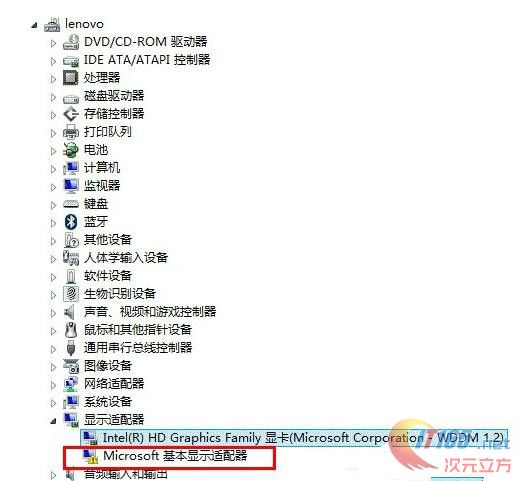
显卡设备会在这里显示。若没有安装驱动或是驱动程序有问题,此处会显示带问号或叹号设备或显示为“标准VGA视频设备”(win7系统)或“microsoft基本显示适配器”(win8及以上系统)。若这些均没有,尝试进入BiOS,按F9恢复默认,再按F10保存,重启电脑再尝试。
2、若设备存在,只是驱动程序没安装成功,可以参考以下说明手动安装测试。
以双显卡自动切换机型的显卡GT630M为例,以Win8系统为例,该操作方法同样适用于Win7系统。
1、进入设备管理器,在叹号的显卡上点击鼠标右键选择更新驱动程序。
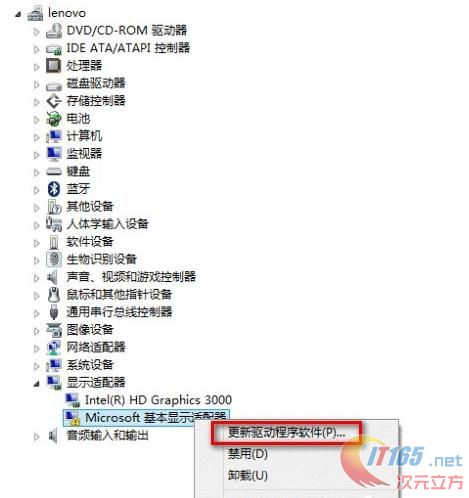
2、浏览计算机以查找驱动程序软件。
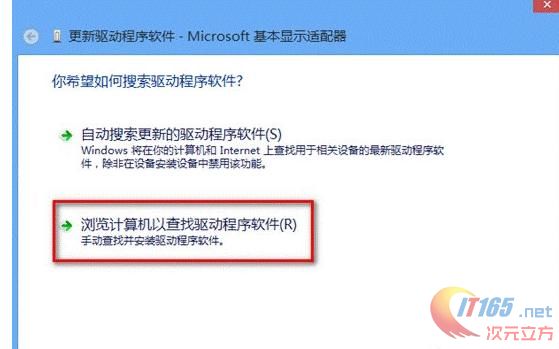
3、从计算机的设备驱动程序列表中选取,下一步。
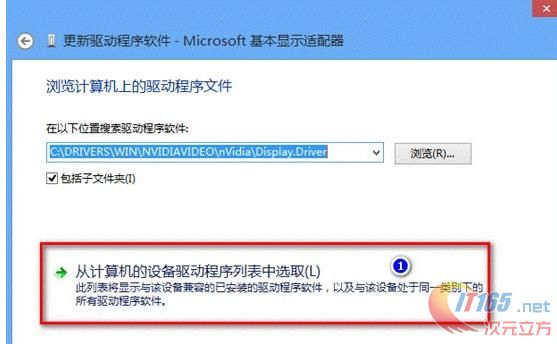
4、从磁盘安装,下一步。
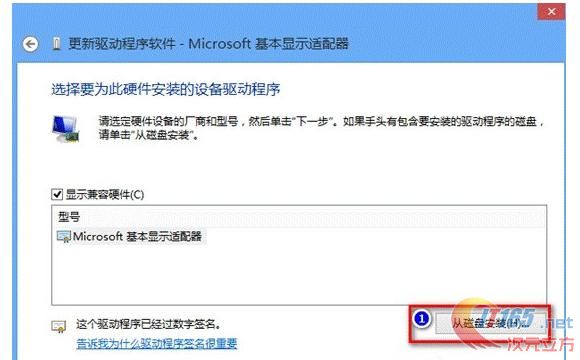
5、点击浏览。
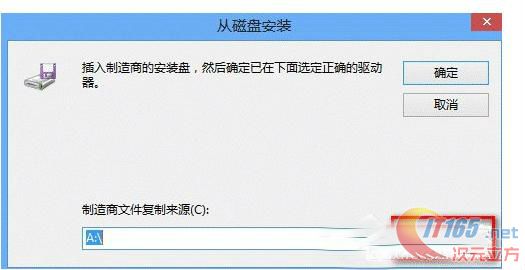
6、选择显卡的inf文件,点击打开(inf文件是驱动精灵下载的显卡驱动中解压出来的,驱动精灵驱动默认下载到D:\MyDrivers\update,您在这个目录下找到对应的显卡驱动,解压后就能看到显卡的inf文件。更新驱动最重要的步骤就是要知道inf文件的路径,NVIDIA显卡驱动的inf文件路径一般在显卡驱动解压后的Display.Driver文件夹内,如图:)。
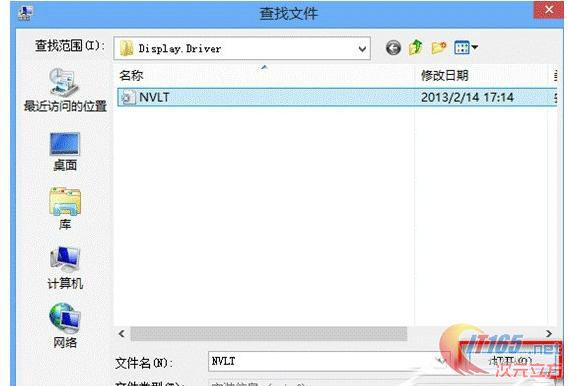
7、点击确定。
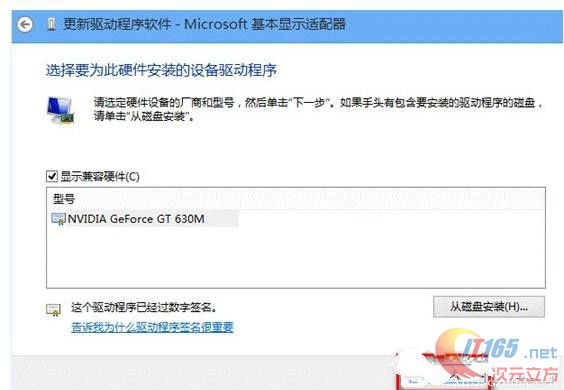
8、点击下一步。
9、电脑会开始安装驱动,等待驱动自动安装完成即可。
10、上图为驱动安装好的状态。
二、显示器连接线接触不良
如果是这个问题,我们可以把连接线换到别的电脑试试。如果别的电脑没问题,那就是显示器连接线接触不良了,这时候我们可以选择换一条连接线。
三、电脑显示器问题或主机独立显卡问题
如果是电脑显示器问题或主机独立显卡问题,我们也可以利用“替换法”进行检测,如果检测出来确实是这些问题的话,我们就可以进行更换硬件了。
四、网络问题或播放器问题
我们可以用360检测一下网络,如果是网络问题的话,只能联系宽带人员进行解决了;此外我们也可以换个播放器,来看看是不是播放器问题。
好了,上面就是今天给大家分享的关于电脑重装之后观看视频时画面跳动导致的原因以及具体的解决方法了,如果有面对这些困扰的朋友可以按照教程操作一下,很快就能解决问题了。如果发现操作之后还是无法解决的话最好还是拿去给专业人士检查一下,看到底是什么原因导致的。

5000元AMD锐龙R5-2600X配RX588独显3A平台电脑配置推荐
最近2年,AMD锐龙系列处理器的崛起,让AMD市场显得非常繁荣,AMD锐龙平台在一定程度上给intel酷睿平台带来巨大压力和挑战,无疑对装机用户是一大福音,有了更多的选择性。
高性价比3A...
电脑网卡常见故障维修 如何挑选有品质的电脑网卡?
网卡又叫“网络适配器”是局域网中最基本的部件之一,它是连接计算机与网络的硬件设备。无论是双绞线连接、同轴电缆连接还是光纤连接,都必须借助于网卡才能实现...

电脑网卡有什么类型?计算机网卡主要分类及功能介绍
网卡是工作在数据链路层的网路组件,是局域网中连接计算机和传输介质的接口,不仅能实现与局域网传输介质之间的物理连接和电信号匹配,还涉及帧的发送与接收、帧的封装与拆封...

电脑网卡是什么?如何看网卡是千兆还是百兆?
大家应该都听说过网卡是什么吧?其实计算机与外界局域网的连接是通过主机箱内插入一块网络接口板(或者是在笔记本电脑中插入一块PCMCIA卡)。网络接口板又称为通信适配器或...

苹果手机不用电脑怎么设置铃声?iPhone换铃声不用电脑方法教程
和安卓手机不同,苹果iPhone用户想要设置个性铃声,一般需要电脑和iTunes配合,无法通过文件管理器或者音乐App直接更换,这也导致iPhone小白用户多年使用单调的“马林巴琴&rdq...

2000元intel酷睿i3-8100核显高效装机办公电脑配置推荐
前面为大家带来了不少有关游戏方面的配置推荐,但办公方面的配置相对偏少。为了顾全全方面的用户需求,后续我们会加大对办公配置方面的制作和推荐。接下来小编要为大家带来的是...

Win10电脑优化设置教程 让你的电脑速度更快更流畅
对于刚升级win10专业版的用户,对win10不设置该怎么设置,身为电脑小白,一点专业知识都没有,那该怎么办?今天小编给大家带来win10优化设置教程、新电脑优化设置指南,让你电脑速度更...

电脑蓝屏怎么办?电脑蓝屏的万能解决方法教程
对于这样的问题,相信小编也介绍了不少关于这个话题的文章,好吧,今天还是不少网友问起,那么电脑蓝屏怎么办?今天小编就要给大家分享一下电脑蓝屏的解决方法,让你不再麻烦别人或者自...

笔记本键盘进水个别键失灵的解决方法 电脑键盘进水了该怎么办?
键盘进水了该怎么办?大家在使用电脑的时候,可能会遇到键盘进水的情况,这时候键盘失灵实在是不知道怎么处理器,如果是笔记本键盘进水甚至可能会烧坏电脑,下面就为大家带来键盘进...

台式电脑加新、旧机械硬盘分区教程 旧机械硬盘可以装新电脑上吗?
有不少新电脑用户为了节省几百元的预算,将家里的老电脑的旧机械硬盘卸下安装到新电脑上,来继续使用。那么旧机械硬盘可以装新电脑上吗?下面分享一下台式电脑加新/旧机械硬盘+分...

